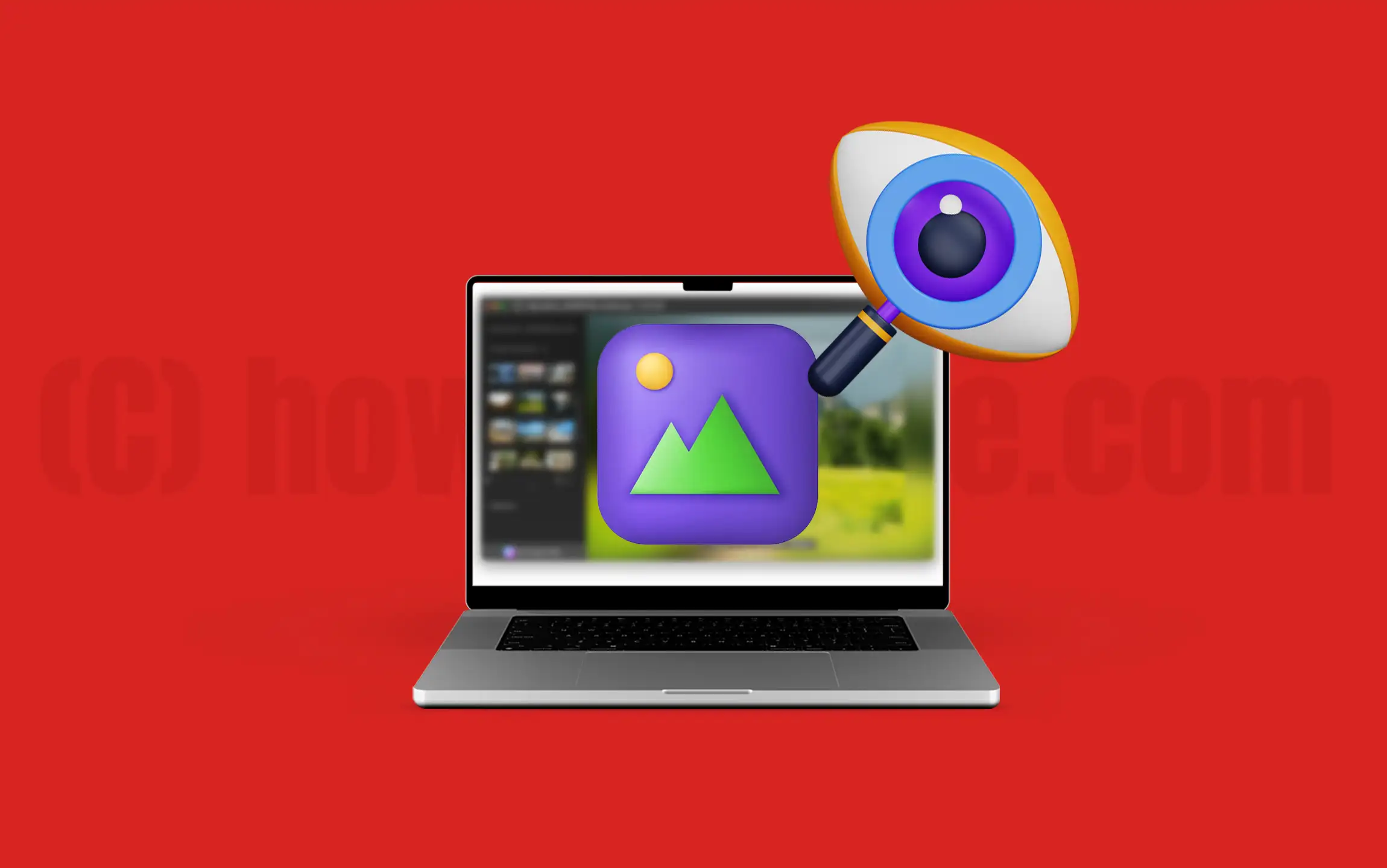El desarrollador de Puppy Linux Barry Kauler en 2003, pero luego lo abandonó, sin embargo, afortunadamente, los partidarios de Puppy aceptaron el trabajo y continuaron manteniéndolo y ahora hay principalmente tres productos Puppy Linux disponibles. Aunque puede descargar muchas otras distribuciones de Puppy Linux desde la web y probarlas, el soporte de la comunidad y el soporte de los repositorios para todas las distribuciones no están garantizados. Slacko Puppy es la versión de Puppy Linux que se basa en Slackware y utiliza los repositorios de Slackware, mientras que Puppy Tahr (6.0.5) se basa en los paquetes Ubuntu 14.04 Tahr y XenialPup se basa en Ubuntu Xenial y ambos admiten los repositorios de Ubuntu.
Ahora bien, es cierto que los sistemas operativos basados en Linux son un mundo completo en sí mismos. A la mayoría de los usuarios normales de computadoras en todo el mundo les resulta difícil comprender los detalles sobre las diferentes distribuciones de Linux y otras distribuciones bajo ellas. No te preocupes, no eres el único, hay muchos profesionales de TI que no entienden estos detalles del todo. No todas las distribuciones de Linux son tan populares como algunas de ellas. En este artículo no vamos a discutir las variaciones de las distribuciones de Linux, en lugar de eso, hablaremos de Puppy Linux Tahr 6.0.5 y otras distribuciones de Linux similares. Hablaremos sobre los requisitos del sistema, la productividad, la efectividad, los pros, los contras y todos los demás aspectos del sistema operativo.
¿Cómo descargar Puppy (Linux) Tahr?
No es necesario comprar este sistema operativo, ya que es completamente gratuito. No es necesario descargar el sistema operativo a través del cliente torrent ya que los archivos iso están listos para descargar en el sitio web oficial de Puppy Linux. Se puede buscar fácilmente el sitio web de Puppy Linux en Google. Aunque para su comodidad aquí está el enlace a continuación.
Página oficial para descargar Puppy Linux – https://puppylinux.org/main/Download%20Latest%20Release.htm
Para crear el USB de arranque, puede utilizar cualquier herramienta de utilidad como UNetbootin, PowerISO, Win32Diskimager, etc. Pero se recomienda que utilice las herramientas de utilidad que vienen con el paquete.
Después de crear la unidad USB de arranque, también debes hacer una copia de seguridad de tus datos en la computadora. Después de eso, estará listo para instalar su nuevo sistema operativo. Puede instalar el sistema operativo y luego eliminar la partición del sistema operativo preinstalada, o también puede instalar Puppy Linux en una nueva partición, por lo que podrá utilizar el sistema de arranque dual. Aunque es fácilmente posible sólo para Windows, por otro lado, el sistema de arranque dual con Mac OS es un poco complicado.
Puede utilizar este sistema operativo Puppy Linux como sistema operativo principal y como sistema operativo de respaldo. La computadora dual es buena para recuperar datos corruptos y también para mejorar la utilidad que admite el uso de su misma computadora anterior. El arranque dual también es bueno para la recuperación de datos.
Revisión de cachorro Linux
Para mí fue realmente bueno, ya que la mayor parte de la utilidad viene preinstalada, puedes usar el repositorio para descargar e instalar más aplicaciones de utilidad, y todos sabemos que instalar aplicaciones en LINUX es mucho más fácil que hacerlo en Windows. En el primer arranque, lo que noté al poco tiempo fue que funciona sin problemas pero súper rápido. Por supuesto, si es un usuario frecuente de Windows o Mac, le llevará algún tiempo acostumbrarse a hacer clic con el mouse y navegar por los menús, pero la experiencia y la productividad, y todo sin costo, valen la pena.
Sí, así es como se verá el escritorio.
- Los usuarios que inician el sistema operativo Puppy Tahr en una PC vieja definitivamente notarán que lo primero que deben notar es que arranca increíblemente rápido.
- De forma predeterminada, la pantalla optimizada con los iconos necesarios y la pantalla está claramente dividida en varias secciones diferentes.
- En la parte inferior, hay un panel estándar con el botón de menú en la esquina izquierda y otros íconos de inicio rápido como mostrar el escritorio, el ícono del navegador web y el ícono de terminal al lado del botón de menú.
- Junto a los íconos de inicio rápido, están los íconos del espacio de trabajo virtual, que son realmente únicos ya que el sistema operativo Windows no proporciona tales funciones de forma predeterminada. Especialmente cuando viene con un sistema operativo gratuito y de 230 MB, entonces SÍ, es sorprendente. Estos espacios de trabajo virtuales son realmente muy buenos para la multitarea y la productividad una vez que los dominas.
- En la esquina inferior derecha del panel están disponibles los iconos para el firewall, el volumen, el administrador del portapapeles, la configuración de la batería y la configuración de red. En la esquina inferior derecha también encontrarás el reloj.
- Hay muchos íconos en el escritorio, que encontrarás organizados de una manera muy efectiva y elegante.
- Verás que los íconos en el lado izquierdo de la pantalla están divididos en 6 filas distinguidas.
- La primera fila contiene los iconos de navegación y configuración del sistema operativo. En esta área se incluyen el administrador de archivos, el montaje de unidades, la instalación de Puppy, la configuración de Puppy, el editor y la ventana Terminal.
- La segunda fila tiene los íconos de herramientas de productividad, como AbiWord, Gnumeric, MTPaint e Inkscape Lite. No importa cuánto te gusten las aplicaciones de Microsoft o Adobe para el sistema operativo Windows, si pruebas estas aplicaciones preinstaladas gratuitas, definitivamente te encantarán.
- La tercera fila tiene íconos para herramientas basadas en web, incluido el ícono del navegador predeterminado, el ícono de correo electrónico y el ícono de chat. El fácil acceso y el procesamiento rápido están realmente garantizados.
- La cuarta fila es para los íconos de aplicaciones de otras categorías, como la aplicación de calendario y planificación y una aplicación de reproductor multimedia.
- La quinta fila solo tiene un ícono para configurar Internet.
- La sexta fila también tiene un único icono que proporciona acceso a la herramienta Quickpet, una utilidad útil.
- Además, encontrará un par de íconos más justo encima del panel inferior en el lado izquierdo, que en realidad son una lista de íconos para las unidades o particiones (incluidos HDD y USB) que están actualmente montadas con el sistema operativo.
- En la parte superior derecha de la pantalla, encontrará tres íconos más para bloquear la pantalla, administrar archivos y una papelera (para archivos eliminados aproximadamente).
- Hay un ícono más ubicado en el centro del escritorio. ¿Cuál es el ícono Guardar? Este guarda cualquier cambio en el escritorio o la configuración que haya realizado.
- El menú para cachorros también está organizado de forma justa. Muestra una lista de categorías; cada categoría tiene sus elementos relevantes dentro de ella. Algunos de ellos ya aparecen en el escritorio.
- Se puede acceder al menú haciendo clic en el botón Menú en la esquina inferior izquierda o simplemente haciendo clic izquierdo en el escritorio.
Configurar Puppy Linux (Configuración de Puppy)
Se puede acceder a la herramienta de Configuración haciendo clic en el icono de Configuración en el escritorio.
Desde la ventana recién abierta, el usuario puede cambiar la configuración de idioma, la distribución del teclado, el idioma del teclado, la zona horaria, etc. Elegir opciones de inicio, configurar el mouse y el teclado, ajustar la configuración de audio, cambiar la resolución de la pantalla, configurar gráficos 3D y configurar una impresora, un escáner o una cámara web, todo se puede hacer desde esta herramienta de configuración de Puppy.
Cada vez que inicia Puppy OS, de forma predeterminada, carga el archivo guardado predeterminado. Aunque el usuario puede agregar más archivos guardados que pueden usarse como el archivo guardado principal cargable en el momento del arranque. Los módulos y controladores adicionales del kernel también se pueden guardar dentro de los archivos guardados que se cargarán durante el arranque.
Cualquier paquete de aplicación individual en Puppy Linux se llama "PET". Un archivo guardado se llama "SFS". Un archivo guardado es una colección de paquetes (PET) que se pueden cargar juntos a la vez.
Si desea tener otro archivo guardado preoptimizado, puede navegar por Internet en busca de él. Después de descargar el archivo Guardar (SFS), simplemente colóquelo en "/mnt/inicio”Y normalmente haga clic en el botón en la pestaña Paquetes SFS y los paquetes que contiene se cargarán automáticamente.
Configurar la conexión a Internet
Esta parte es un poco complicada, en el caso de la configuración de Internet, yo diría que configurar Internet en Windows es mucho más fácil ya que la configuración inicial de Internet Puppy Linux es un poco impredecible. Pero eso no significa que no funcione correctamente o que no puedas hacerlo por tu cuenta.
Aunque para fingir un poco más el alboroto, los fabricantes han creado algunas herramientas para configurar la conexión a Internet, pero el problema es que esas herramientas son sensibles a la versión del sistema operativo, por lo que es posible que tengas que probarlas todas a ciegas para encontrarlas. el adecuado para usted. Desde mi experiencia, es un caso de prueba y error y nuevamente de intentar descubrir qué va a funcionar, para cada una de las versiones particulares de Puppy Linux, por lo que usar la opción predeterminada siempre es preferible desde mi punto de vista.
- Para configurar la conexión a Internet normalmente en Puppy Linux, vaya aAplicación Puppy Setup > elija "Internet" o haga clic en el icono "Conectar" en el escritorio.
Hay algunas opciones para el tipo de conexión. Si el usuario quiere usar Ethernet, elija la LAN, si el usuario quiere usar la conexión inalámbrica, elija la WLAN.
Mientras configura la WLAN, que será el caso de la mayoría de los usuarios, debe ir aAsistente de red Puppy > wlan0 > inalámbrico > busque el enrutador (red) > guárdelo > seleccione la función de seguridad (para la mayoría es WPA2) > ingrese la contraseña de la red > guárdela > vaya a IP estática > proporcione las entradas apropiadas > luego intente DHCP automático >Si el resultado no es exitoso, inténtelo varias veces y eventualmente la conexión de red estará allí.
También se ofrecen tres tipos de configuración de red:Configuración de red sencilla, disco voladoryAsistente de red.
La Configuración de red simple es la forma más fácil de conectarse, pero utiliza configuraciones preestablecidas para optimizar la conexión, lo que puede afectar el rendimiento de la red, mientras que el Asistente de red es el más complejo pero ofrece herramientas muchas más completas para ajustar la configuración perfecta definida por el usuario. ajustes. Aunque no es necesario que realice el proceso una y otra vez a menos que desee utilizar cualquier otra red.
Soporte multimedia (Flash y MP3)
Flash no viene preinstalado de forma predeterminada, pero se puede instalar haciendo clic en el icono Quickpet del escritorio.
Para instalar Flash simplemente haga clic enel ícono Quickpet > elige la pestaña “Internet” > haz clic en “Flash”.
Aparecerá una ventana con las opciones de muchas versiones disponibles de Flash. Elija el más reciente o el más estable. Reproducir MP3 no es gran cosa, no tienes que hacer nada para ello, los códecs vienen preinstalados, así que sin preocupaciones reproduce tu música favorita. Si desea cualquier otra aplicación de reproductor multimedia, puede consultar los repositorios para ver más opciones disponibles.
Aplicaciones para cachorros
Puppy Tahr ofrece muchas aplicaciones preinstaladas de forma predeterminada, pero la mayoría de ellas son muy livianas, lo que significa que puede carecer de algunas opciones y funciones avanzadas, pero hace la mayoría del trabajo y además el rendimiento es excepcional.
- Para la productividad orientada al procesamiento de textos existeAbiPalabra, para trabajos orientados a hojas de cálculo, existenumérico. Estas aplicaciones no son las mejores en su clase ni las mejores en apariencia, pero son gratuitas y están muy optimizadas y harán el trabajo perfectamente.
- Inkscape Litees bastante bueno como paquete de aplicación de pintura y dibujo. También hayMTPinturaViene preinstalado y es muy similar a MS Paint.
- Como navegador webLuna Paleviene preinstalado. puedes instalarGoogle Chrome(sin soporte de actualización), Mozilla Firefox(puede venir preinstalado con otras versiones) yOpera Mini(no tan bueno) como navegador web. Palemoon es liviano pero presenta todas las opciones y funciones. Una vez que Flash está instalado, reproducir videos a través de Internet, como usar YouTube, no es gran cosa.
- También haySílfide,que es realmente un cliente de correo electrónico sencillo y de muy buena calidad. Conectarse a Gmail, Yahoo Mail y Microsoft Mail es muy fácil. Además, esta aplicación ofrece casi todas las funciones básicas que cualquier usuario esperaría de un cliente de correo electrónico.
- El sistema operativo también incluye un cliente de chat IRC llamadoXChat,que en realidad es uno de los chats IRC estándar en todas las distribuciones de Linux. Hexchat es una aplicación similar muy popular de este tipo para otras distribuciones de Linux.
- Si quieres ver películas, elreproductor multimedia vlcestá ahí. También se puede utilizar como reproductor de MP3.
- Otra aplicación llamadaDeadBeeFestá presente allí como reproductor de audio principal. Aunque el nombre “DeadBeeF”es horrible. Esta aplicación se ve bastante extraña y también carece de muchas funciones como otras aplicaciones, pero hace el trabajo simple, que es reproducir el archivo de audio de manera destacada.
- Tahr Puppy tiene muchas más aplicaciones en los repositorios. Vale la pena dedicar algo de tiempo libre para explorar las otras aplicaciones y, si no te gustan, simplemente desinstálalas. Hay aplicaciones avanzadas comoExtractores de CDyExtractores de DVD. Además, aplicaciones comopupRadio / pupTellyestán disponibles para fines de transmisión de audio y video. Aplicaciones como Adobe Photoshop también están disponibles allí.
Instalación de aplicaciones desde los repositorios
Hay principalmente dos formas de instalar aplicaciones en Puppy Linux.
- Una forma es utilizar la aplicación Quickpet en el escritorio.
- El segundo es navegar por el propio Repositorio. Ir aMenú > configuración > Administrador de paquetes Puppy.
La aplicación Quickpet es la forma más sencilla de instalar aplicaciones. Buscará automáticamente en la base de datos y los repositorios para adaptar las mejores aplicaciones a la necesidad. La aplicación Quickpet proporciona una visualización con pestañas dividida en categorías, que incluyen Navegadores, Gráficos, Controladores, Escritorios, Internet, Juegos, Audio y Video, Office y Otros.
- La pestaña Navegadores ofrece opciones entreFirefox, Chromium, Seamonkey, Opera, Google Chrome, ToryBarco delgado, más que suficiente.
- Mientras que la pestaña Internet ofrece la posibilidad de instalarJava, Flash, Skype(se necesita cámara web), para un soporte más funcional.
- En la pestaña Audio, encontrará reproductores de audio comoGuayadeque qmp,Spotifymientras que la pestaña de video comprende múltiples reproductores y editores de video.
- Aplicaciones comoCAÑUTILLOpara la edición de imágenes están disponibles en elPestaña de gráficos.
- En la pestaña Oficina, encontraráLibreOffice(para trabajos de oficina más productivos)VirtualBoxyVINOTambién están disponibles en Office y otras pestañas. Usandovino,Puedes usar las aplicaciones del sistema operativo Windows en Linux.
- Aplicaciones comoNarigónestá disponible en la pestaña PET útil. Te permitirá instalarLXDEyCompiz.
La segunda manera es ir aMenú > configuración > Administrador de paquetes de cachorroso simplemente use el ícono Instalar en el escritorio. El ícono Instalar lo llevará al Administrador de paquetes de Puppy de todos modos.
El SFS oficial también se puede descargar desdeMenú> Configuración> Administrador SFS descarga e instala el archivo SFS.Este tipo de archivo SFS puede contener PET como LibreOffice. Descargar el archivo SFS oficial es completamente seguro y sin complicaciones.
Puppy Package Manager es una aplicación bastante estándar para todos los productos Puppy. No con demasiadas opciones, pero con simplicidad y archivos bien guardados, esta aplicación te permite visitar los repositorios muy fácilmente.
Encontrará una lista de repositorios para elegir dentro de esta aplicación.
En el centro, encontrará la lista de categorías desde allí. Al seleccionar cualquier categoría, se cambia la lista de aplicaciones en el panel del lado derecho.
Puede instalar cualquier aplicación desde allí, así como también puede eliminar cualquier aplicación instalada usando el mismoAplicación de administrador de paquetes.Instalar una aplicación en Linux es mucho más fácil en comparación con el sistema operativo Windows. Después de un simple clic en el botón de instalación, el sistema configura e instala la aplicación automáticamente. Aunque cualquier usuario avanzado puede sentir que le falta libertad al utilizar el sistema operativo, para trabajos estándar, el procedimiento de instalación de aplicaciones de LINUX está bien.
Personalización del escritorio Puppy Linux
A estas alturas ya habrás comprendido que, en lugar del tamaño pequeño, Puppy Linux proporciona muchas herramientas para personalizar el escritorio. Opciones que incluyen el cambiador de fondo de pantalla, el cambiador de temas, el creador de temas, el cambiador de íconos, etc., hay muchas más para explorar.
En resumen, es un paquete pequeño y grande, o debería decir una de las mejores ofertas del mundo en la que no paga nada por casi todos los artículos que satisface sus necesidades.
Personalmente, me pregunto cómo puede ser tan poderoso en un paquete tan pequeño y gratuito. Si es cierto (aunque en realidad lo es), entonces ¿por qué Apple Macintosh o MS Windows OS son tan grandes en términos de tamaño y tan altos en términos de dinero?
- Puppy Linux es bueno para cualquier computadora portátil y de escritorio. Especialmente las computadoras portátiles viejas que se encuentran en su habitación y que ya no tienen ningún propósito de servir pueden renacer con este sistema operativo ultraligero. Dado que este sistema operativo exige solo 256 MB (se recomiendan 512 MB) de RAM y una CPU con una velocidad de procesamiento inferior a 700 MHz y con un acelerador de GPU básico con GPU dedicada de 0 MB.
- En términos de soporte de hardware, admite hardware que data de 2014-2005, incluso más antiguo. Todos los controladores vienen preinstalados automáticamente, lo que hace que formatear e instalar un nuevo sistema operativo sea más sencillo.
- Este sistema operativo se puede utilizar para trabajos de recuperación de datos de discos duros antiguos o dañados. Este sistema operativo puede arrancar directamente desde un LIVE CD o una unidad USB de arranque en vivo. Usar un sistema Dual también es una idea productiva, ya que de esta manera el área de soporte y la plataforma de trabajo de su PC se elevan a otro nivel.
- Como este sistema operativo puede iniciarse desde una unidad USB o Live CD, eso significa que solo necesita RAM para iniciarse por completo, lo que a su vez significa que si su computadora portátil anterior no contiene ningún disco duro o contiene un disco duro dañado, entonces también puede ejecutar este SO por completo. Lo cual es silenciosamente uno de los mayores puntos a favor de este sistema operativo.
Las ediciones posteriores de Puppy Linux que sonSlacko Puppy Linux 6.3.2 y Xenialpup Linux 7.5Son casi iguales pero vienen con más funcionalidad y rendimiento óptimo. Instalar, configurar y navegar por el escritorio es casi lo mismo que Tahr Puppy. Luego, también, si está buscando una revisión más detallada sobre estos o algún tutorial, busque otros artículos sobre este tema en nuestro sitio web.
Otros recursos útiles para leer:
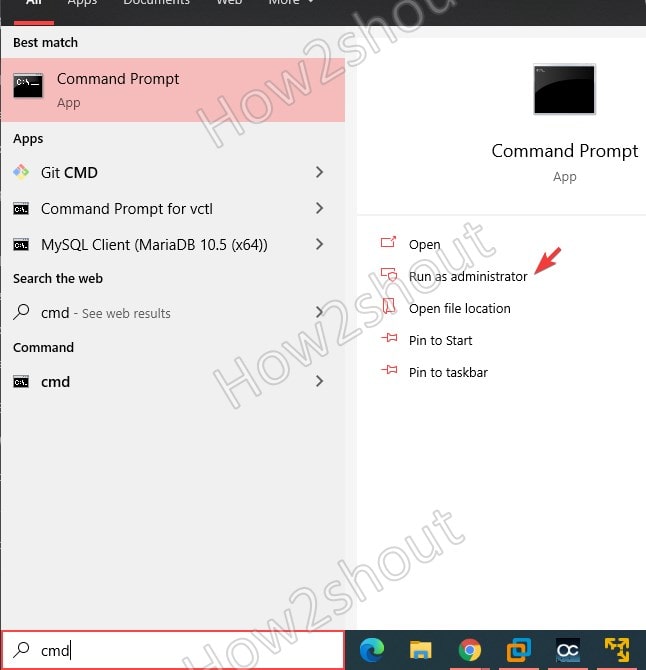
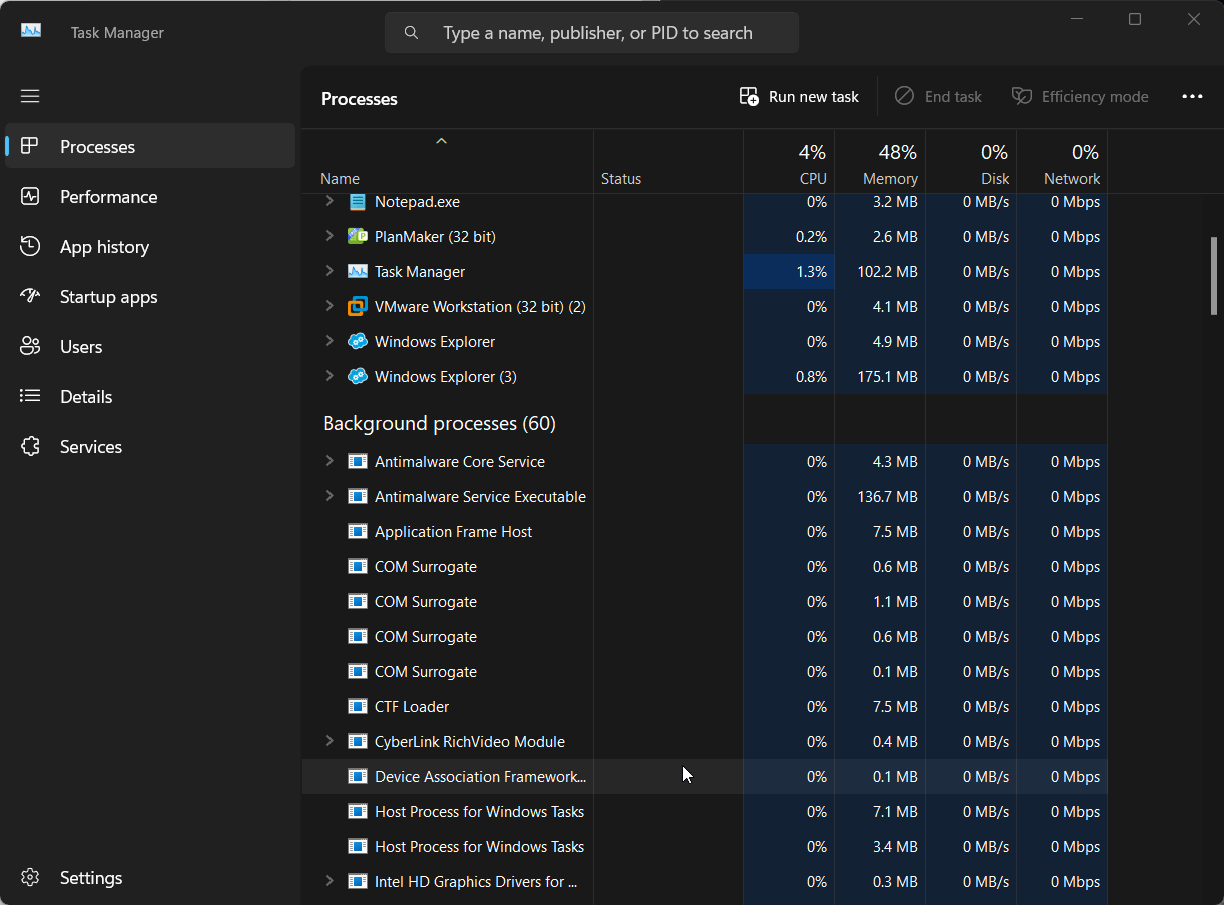
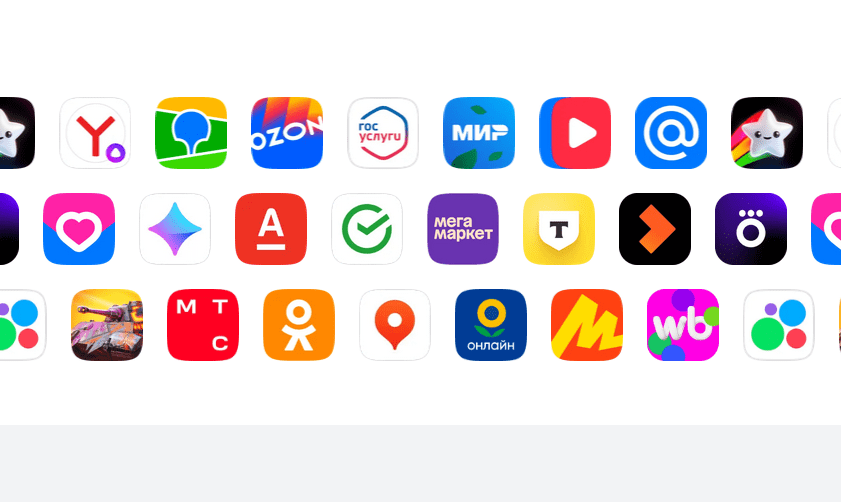
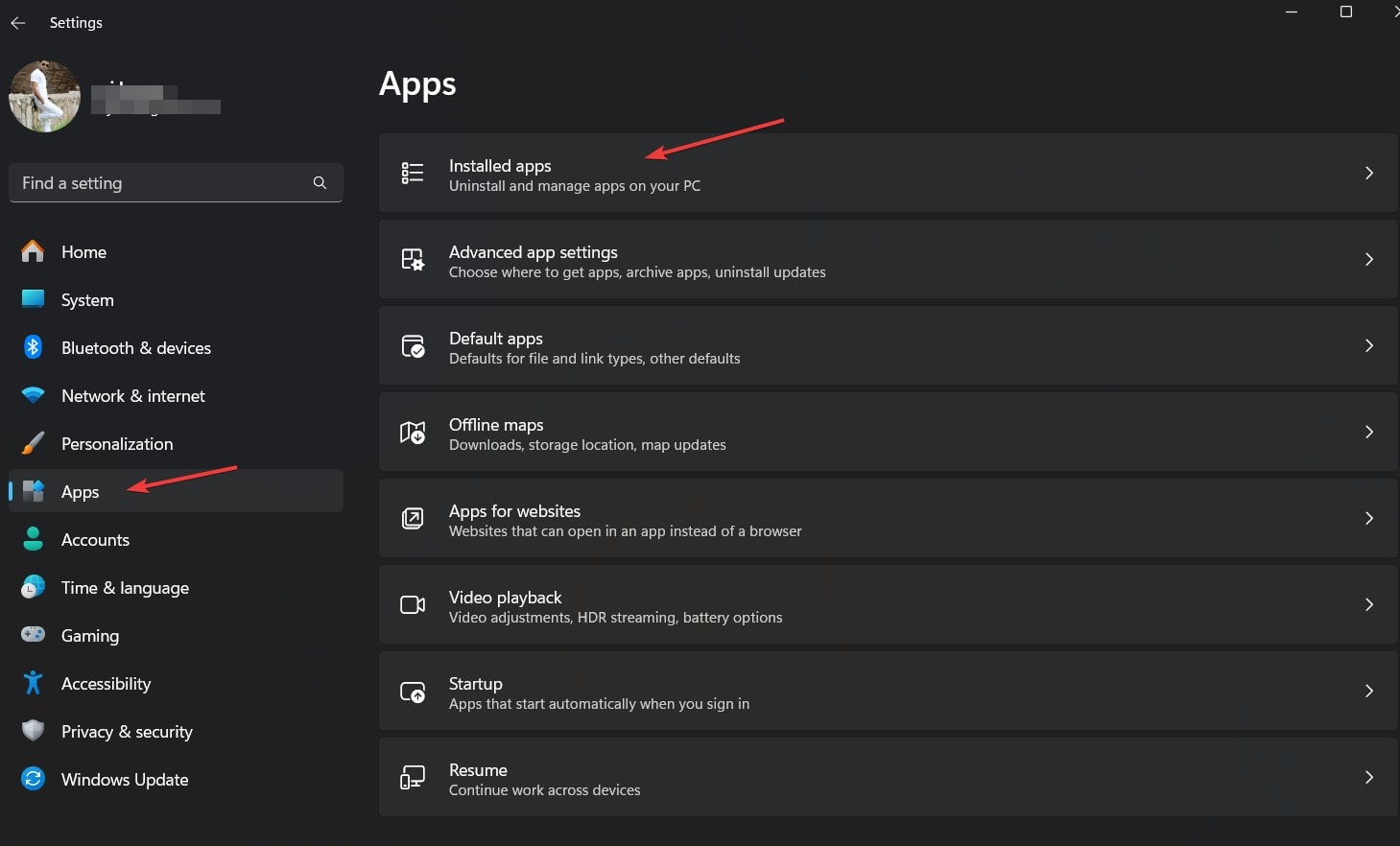
![¿Cómo desbloquear el gestor de arranque en Xiaomi/Mi/Redmi? [Análisis completo]](https://elsefix.com/statics/image/placeholder.png)